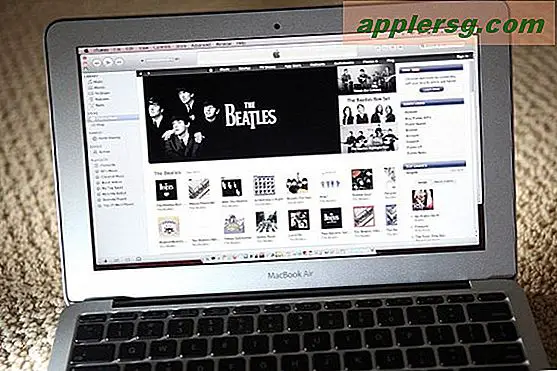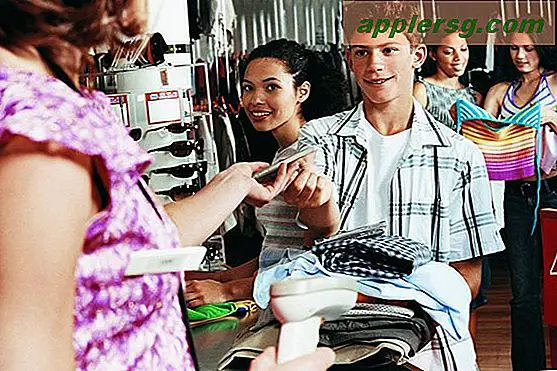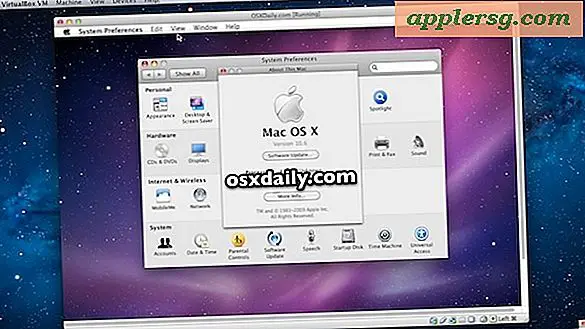Stellen Sie eine Mac-Maus als Linkshänder ein

Die meisten Linkshänder haben sich an die rechtzentrische Computerwelt angepasst, aber das ist auf einem Mac nicht notwendig. Die Apple Magic Mouse, die Apple Wireless Mouse, die kabelgebundene Maus, das Trackpad und sogar die meisten Mäuse von Drittanbietern haben eine symmetrische Form, sodass diejenigen, die Linkshänder sind, nur einige Einstellungen in Mac OS X anpassen müssen, um die Maus auf ihre dominante Seite zu bringen .
Wir zeigen Ihnen, wie Sie die Maustaste in Mac OS X als Linkshänder ändern können und wie Sie das Verhalten des Trackpads auch für Linkshänder ändern können.
Wie man Mausknopf-Einstellung ändert, um auf Mac geführt zu werden
Das Wichtigste, was Sie tun möchten, ist, die "Primäre Maustaste" so zu ändern, dass sie auf der rechten Schaltfläche statt auf der linken Standardseite ist:
- Starten Sie die Systemeinstellungen aus dem Apple-Menü von Mac OS X
- Klicken Sie auf "Maus", suchen Sie nach "Primäre Maustaste:" und wählen Sie die Aufzählungsliste neben "Rechts"

Dadurch wird das Verhalten der rechten Maustaste (alternativer Klick) umgekehrt, so dass es zu einem Linksklick wird, sodass der linke Zeigefinger zum primären Klicker wird.
So ändern Sie die Trackpad-Einstellungen als Linkshänder auf dem Mac
Für die Linkshänder, die ein MacBook Pro oder MacBook Air verwenden, können Sie den Literal-Rechtsklick so einstellen, dass er ein literaler Link-Klick ist:
- Geh zurück zu den Systemeinstellungen und klicke auf "Trackpad"
- Neben "Secondary Click" wählen Sie "Bottom Left Corner"

Die wörtlichen Rechts- und Linksklicks sind für die Benutzer von Trackpad etwas weniger wichtig, da Sie, unabhängig von Ihrer dominierenden Hand, immer nur einen Klick mit zwei Fingern verwenden können, um den "Rechtsklick" oder den Sekundärklick trotzdem zu aktivieren. Trotzdem kann es immer noch eine hilfreiche Einstellung sein.
Diese Funktionen gibt es in allen Versionen von MacOS und Mac OS X, so dass es keine Rolle spielt, welche Version auf dem Mac läuft.

Genieße deine neue linkshändige freundliche Mac-Erfahrung!